Autodesk AutoCAD 2026 là phiên bản mới nhất của phần mềm thiết kế hỗ trợ máy tính (CAD) hàng đầu thế giới, được phát triển bởi Autodesk. Ra mắt vào ngày 25 tháng 3 năm 2025, AutoCAD 2026 mang đến những cải tiến vượt bậc về hiệu suất, tích hợp trí tuệ nhân tạo (AI) của Autodesk và khả năng kết nối thiết kế, giúp nâng cao năng suất và trải nghiệm thiết kế cho các kiến trúc sư, kỹ sư, nhà thiết kế và chuyên gia trong nhiều lĩnh vực.
Hiệu suất vượt trội
AutoCAD 2026 được quảng bá là phiên bản nhanh nhất từ trước đến nay. Với thời gian mở tệp DWG nhanh hơn gấp 11 lần và tốc độ khởi động tăng gấp 4 lần so với phiên bản 2025, người dùng có thể tiết kiệm đáng kể thời gian trong quá trình làm việc. Những cải tiến này không chỉ tối ưu hóa hiệu suất mà còn mang lại sự mượt mà khi xử lý các dự án lớn và phức tạp.
Sức mạnh của Autodesk AI
Một trong những điểm nhấn nổi bật của AutoCAD 2026 là sự tích hợp sâu rộng của trí tuệ nhân tạo. Các tính năng AI mới bao gồm:
- Smart Blocks: Công cụ này sử dụng AI để tự động nhận diện và chuyển đổi các đối tượng thành khối (blocks), đồng thời đề xuất vị trí và cách sắp xếp phù hợp dựa trên các khối đã sử dụng trước đó. Điều này giúp tiết kiệm thời gian và tăng tính đồng nhất trong bản vẽ.
- Autodesk Assistant: Trợ lý ảo cải tiến với khả năng xử lý ngôn ngữ tự nhiên, hỗ trợ người dùng giải đáp thắc mắc, tìm kiếm hướng dẫn và tối ưu hóa quy trình làm việc mà không cần rời khỏi phần mềm.
- Markup Assist: Hỗ trợ nhập và đồng bộ các ghi chú từ tệp PDF, JPEG hoặc PNG, tự động nhận diện chữ viết tay hoặc chữ in và chuyển đổi thành văn bản chỉnh sửa được trong AutoCAD.
Những tính năng này không chỉ tăng cường sự sáng tạo mà còn giảm bớt các công đoạn thủ công, giúp người dùng tập trung vào ý tưởng thiết kế.

Tương thích: macOS Ventura trở lên
www.fshare.vn/file/QZGZCFTK6R6A
Hướng dẫn chi tiết cách thuốc (Đã test 100% thành công, nên anh em đọc thật kỹ vào, đừng lọt chữ nào)
Quan trọng: App này cần tắt SIP để cài thành công
Bước 1. Chạy file Install Autodesk… để cài như bình thường (Mấy cái lỗi kiểu damaged, move to trash… mình không nhắc lại nữa đâu)

Sau khi cài xong thì đóng lại (không nhấn Start)

Bước 2: Chạy thứ 2, nhập mật khẩu để cài như bình thường luôn

Bước 3: Tiếp tục chạy file cài thứ 3 như bình thường

Bước 4: Mở file Patch lên

Sau đó chép đè file libadlmint.dylib vào thư mục Plugins. 2 file bên dưới chép vào thư mục Flexnetserver
Lưu ý: Nắm kéo vô không được đâu, anh em mở thư mục Plugin (click đúp vô), rồi kéo file vào thư mục vừa mở ra. Làm tương tự để chép 2 file bên dưới vào thư mục Flexnetserver
 Bước 5: Mở terminal lên và chạy lần lượt từng lệnh sau:
Bước 5: Mở terminal lên và chạy lần lượt từng lệnh sau:
cd /usr/local/flexnetserver
và
./lmgrd -c license.dat
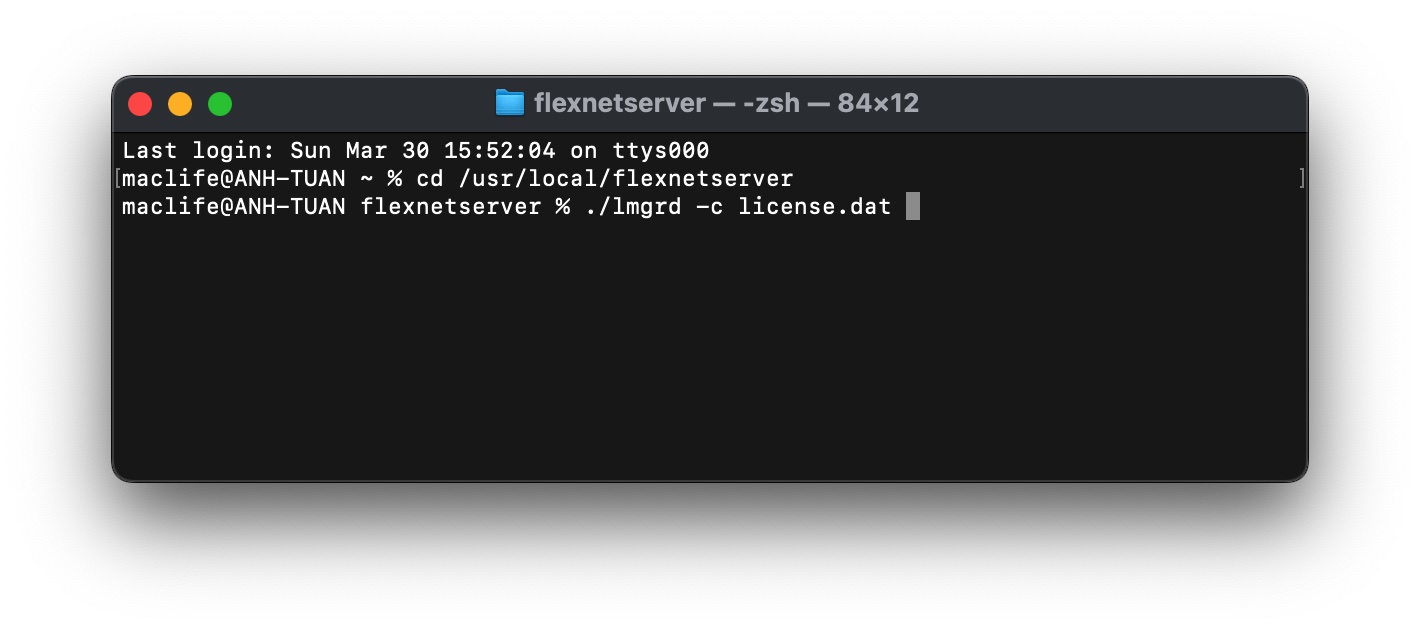
Màn hình Terminal sau khi chạy 2 lệnh hiện tương tự như này là chuẩn
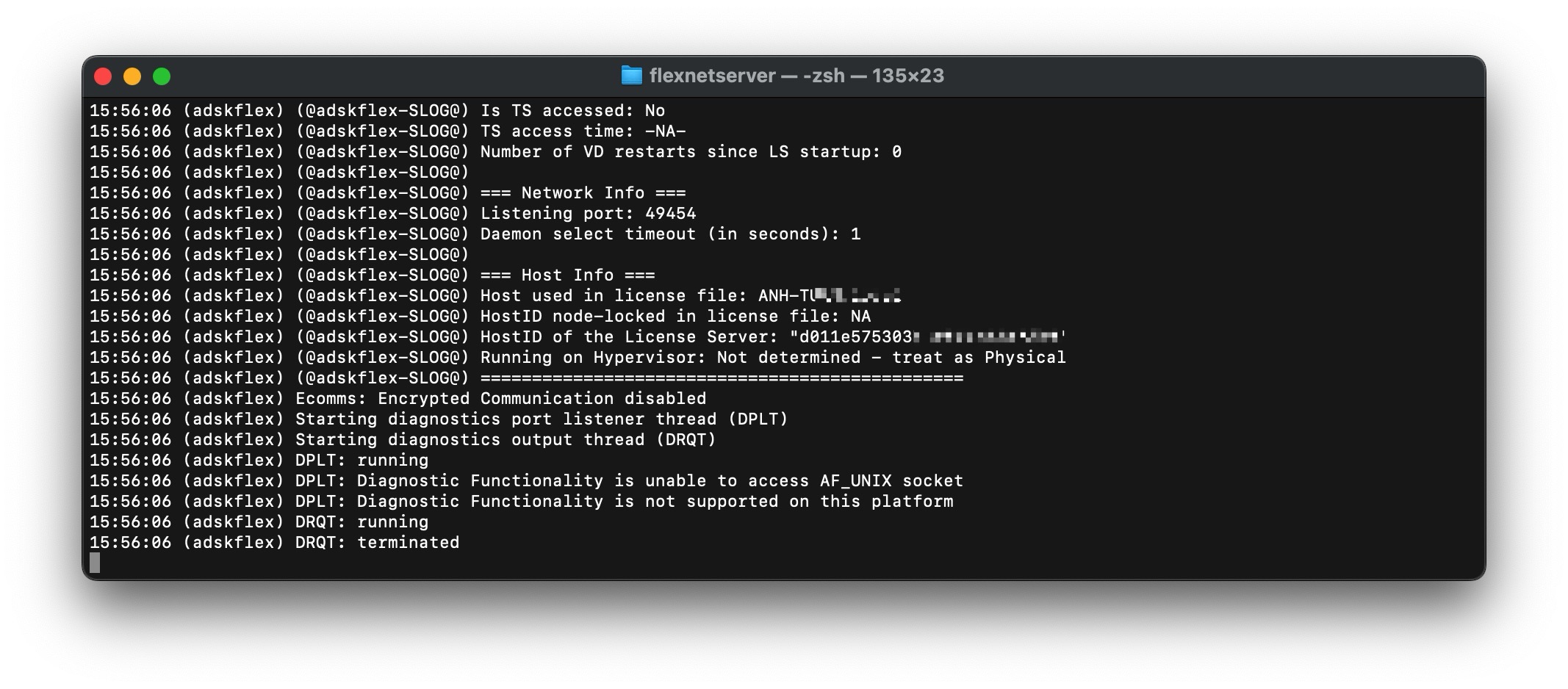
Bước 6: Lúc này mở AutoCad lên. Chọn vào Use a network license

Sau đó ở ô Server Name nhập thủ công đoạn sau (copy dán không được đâu)
27080@localhost
 Nhấn Done là xong.
Nhấn Done là xong.
Lưu ý: Sau khi khởi động lại máy thì sẽ bị mất LIC, cần chạy lại 2 lệnh ở bước 5. Sau đó mở phần mềm lại bình thường








Chạy lại báo “NETWORK LICENSE NOT AVAILABLE”
Mỗi lần khởi động lại máy cần chạy lại lệnh. Bài có ghi rõ mà, còn muốn triệt để thì cài bản 2024